Word文档去除编号后制表符的方法教程
时间:2023-03-14 09:24:14作者:极光下载站人气:1597
word文档是一款非常好用的文字处理软件,在需要编辑和处理文本内容时很多小伙伴都会选择使用该软件,在其中我们可以使用各种工具快速实现文本的编辑操作。我们有时候会需要在文档中添加一些编号,但是有的小伙伴发现添加编号后出现了箭头制表符,如果我们希望将编号后的制表符去掉,小伙伴们知道具体该如何进行操作吗,其实操作方法是非常简单的。我们只需要点击打开“调整列表缩进量”窗口,在其中的“编号之后”处,设置“不特别标注”或者“空格”就可以了。接下来,小编就来和小伙伴们分享具体的操作步骤了,有需要或者是有兴趣了解的小伙伴们快来和小编一起往下看看吧!
操作步骤
第一步:点击打开Word文档,选中内容后在“开始”选项卡中点击如图所示的编号图标可以选择想要的自动编号格式,添加后可以看到编号后面出现了箭头制表符;
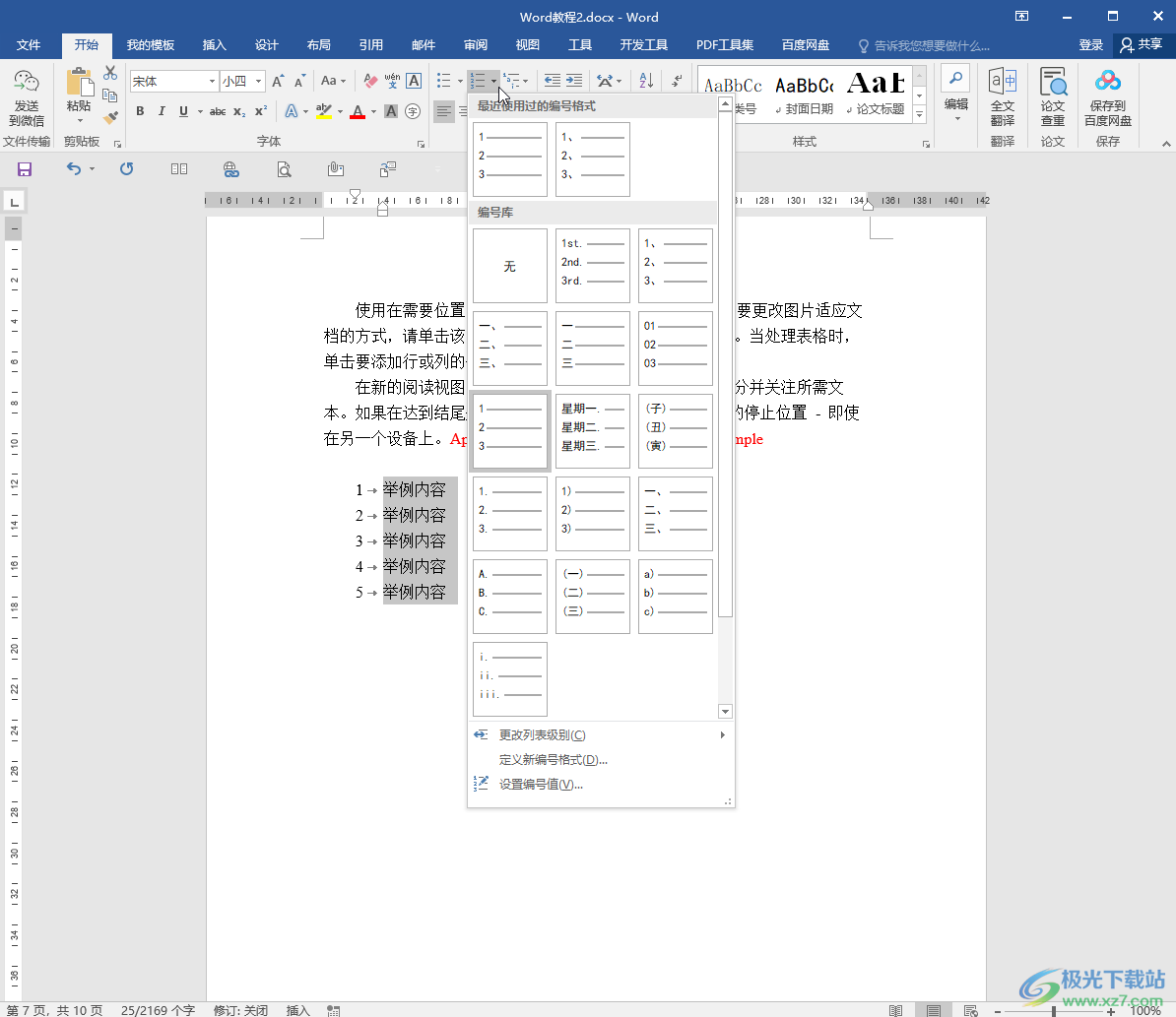
第二步:选中内容并右键点击一下,在子选项中点击“调整列表缩进”;

第三步:在打开的窗口中点击“编号之后”处的下拉箭头,选择“空格”或者“不特别标注”并进行确定;
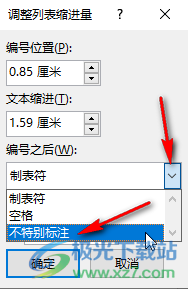
第四步:就可以看到编号后的箭头制表符被成功删除了;
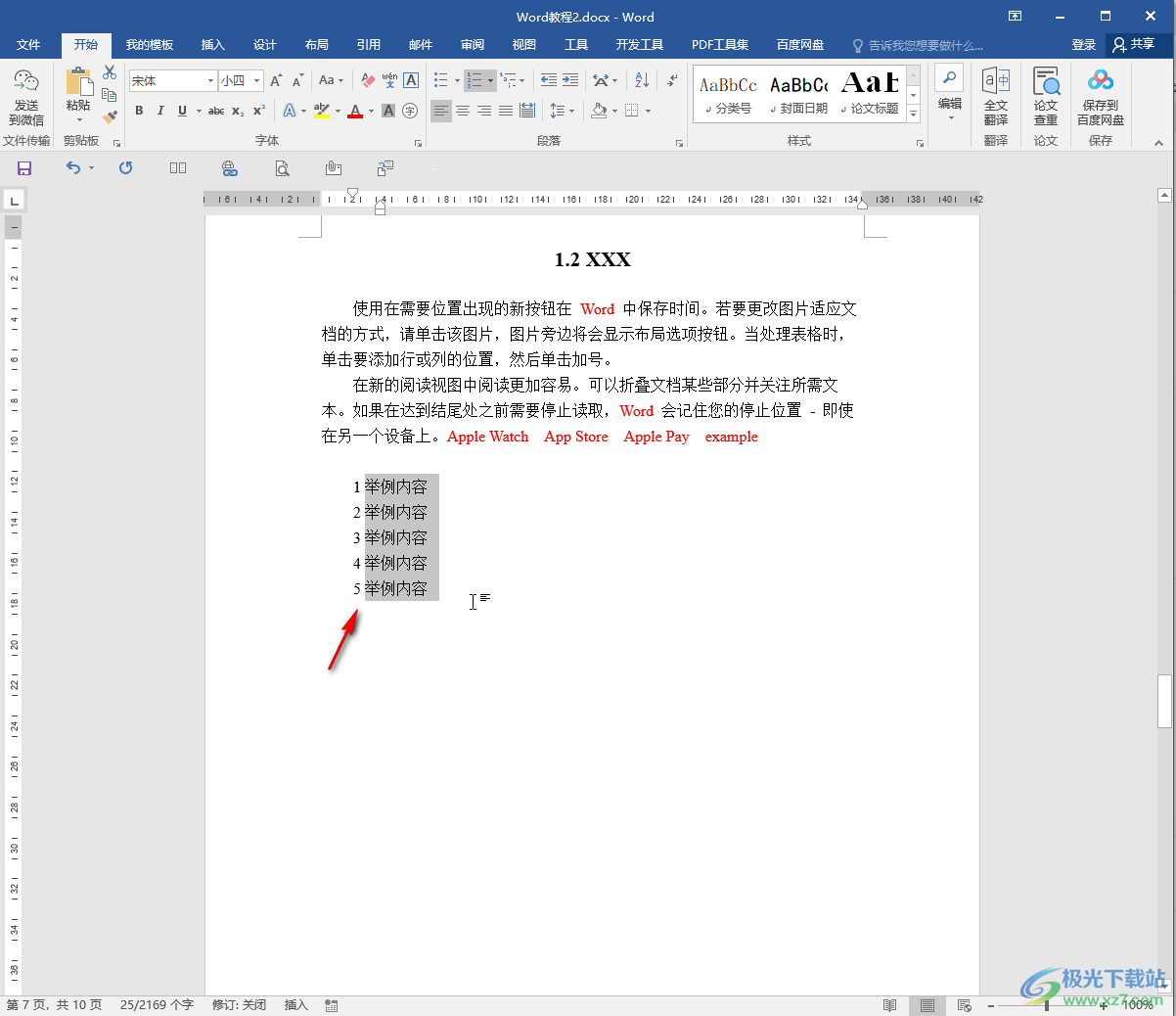
第五步:只选中部分内容右键点击一下,还可以在子选项中使用“重新开始于1”或者“继续编号”等功能。

以上就是Word文档中去掉自动编号后面的制表符的方法教程的全部内容了。在“编号”按钮的子选项中, 我们还可以点击“定义新编号格式”按钮,设置自定义的编号格式。

大小:60.68 MB版本:1.1.2.0环境:WinAll, WinXP, Win7
- 进入下载
相关推荐
相关下载
热门阅览
- 1百度网盘分享密码暴力破解方法,怎么破解百度网盘加密链接
- 2keyshot6破解安装步骤-keyshot6破解安装教程
- 3apktool手机版使用教程-apktool使用方法
- 4mac版steam怎么设置中文 steam mac版设置中文教程
- 5抖音推荐怎么设置页面?抖音推荐界面重新设置教程
- 6电脑怎么开启VT 如何开启VT的详细教程!
- 7掌上英雄联盟怎么注销账号?掌上英雄联盟怎么退出登录
- 8rar文件怎么打开?如何打开rar格式文件
- 9掌上wegame怎么查别人战绩?掌上wegame怎么看别人英雄联盟战绩
- 10qq邮箱格式怎么写?qq邮箱格式是什么样的以及注册英文邮箱的方法
- 11怎么安装会声会影x7?会声会影x7安装教程
- 12Word文档中轻松实现两行对齐?word文档两行文字怎么对齐?
网友评论